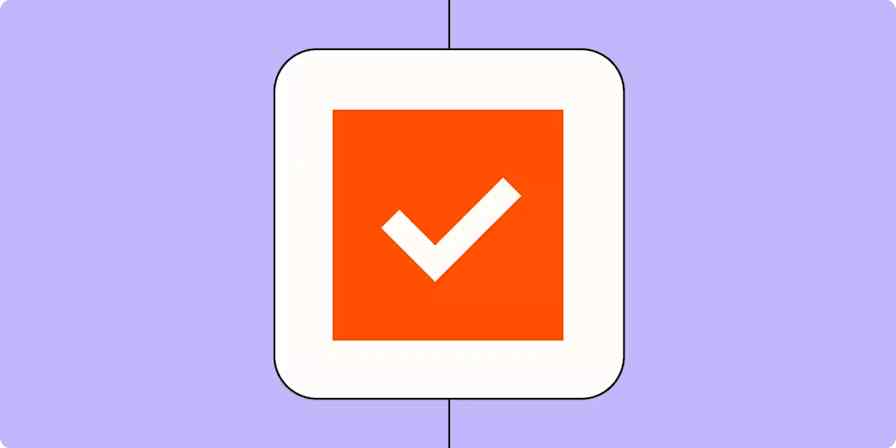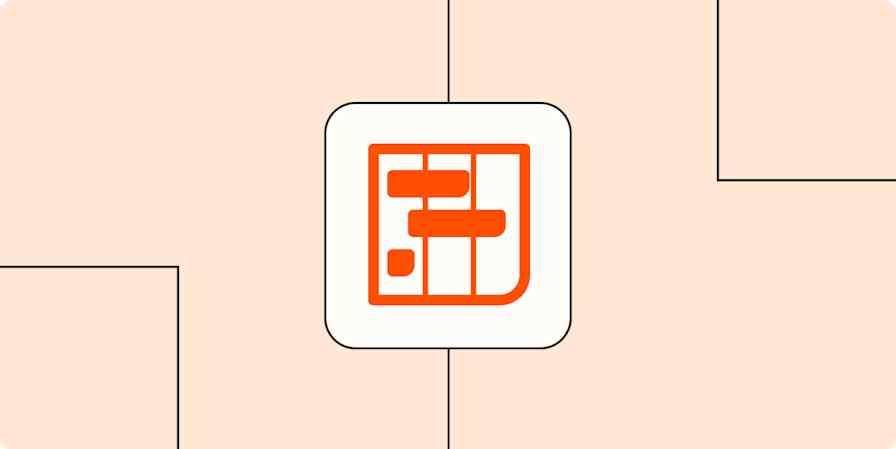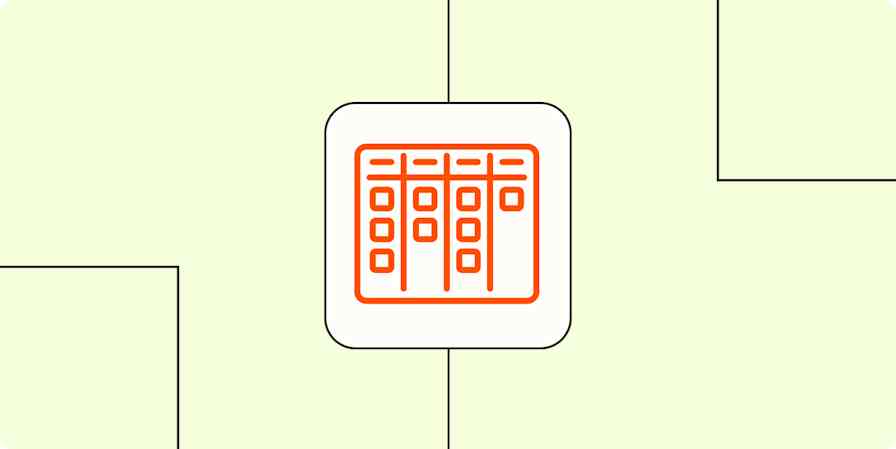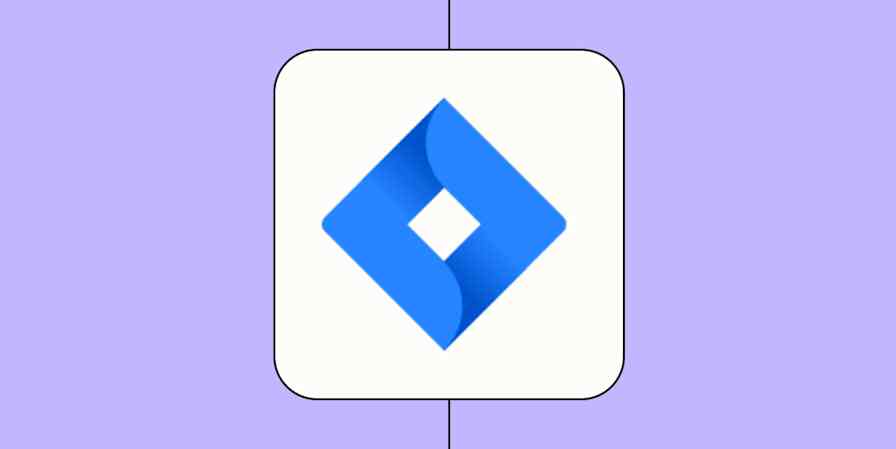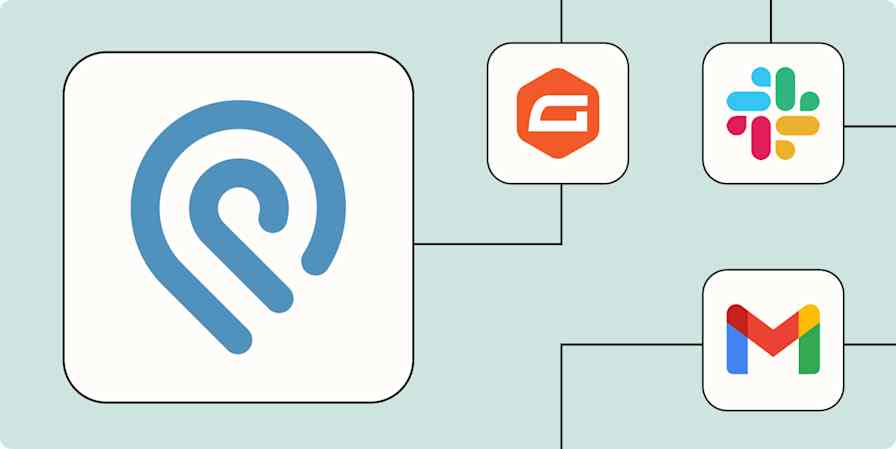A la gente le encanta Trello. Y creo que todo se reduce a la combinación de simplicidad y potencia. Comenzar es muy sencillo, pero al usar Power-Ups puedes personalizarlo hasta el infinito y lograr que haga básicamente todo lo que necesitas para la gestión de proyectos y tareas.
Trello tiene alrededor de 350 potenciadores disponibles (muchos de los cuales son completamente gratuitos). De hecho, he creado algunos yo mismo y ahora gestiono un pequeño equipo en Blue Cat Reportsha construido aún más. He estado en llamadas con cientos de equipos que usan Trello y siempre estoy aprendiendo sobre los otros Power-Ups que usan y cómo los usan.
Si bien Trello parece simple a primera vista, veamos cómo algunos equipos están usando Power-Ups para aportar un gran poder a la ecuación.
Repetidor de tarjetas

El potenciador Card Repeater de Trello (creado por el propio Trello) te permite crear tareas recurrentes. Pillow May, una empresa de contabilidad con sede en el Reino Unido, utiliza este Power-Up en combinación con otras automatizaciones para ayudar a gestionar tareas repetidas para más de 100 clientes.
"En el tablero de cuentas principal, tenemos una lista a la derecha, que tiene una tarjeta para cada cliente. Estas tarjetas utilizan la función Repetidor de tarjetas para garantizar que creemos una nueva tarjeta para cada cliente cada año.
Las tarjetas repetidas se crean en Para comenzar lista en su fecha de renovación. Se ejecuta una automatización de Trello para copiar nuestra última lista de verificación en cada uno. Aquí es donde se registra la mayor parte del proceso y se asignan personas a la mayoría de los pasos en las listas de verificación cuando se crean".
Otros equipos tienen tarjetas repetidas preparadas para todo tipo de tareas. Personalmente, tengo tarjetas repetidas configuradas anualmente para revisar nuestras políticas GDPR y mensualmente para verificar que las copias de seguridad de la base de datos estén en orden. Es simple, pero ahorra mucho tiempo, en lugar de reinventar la rueda.
Zapier
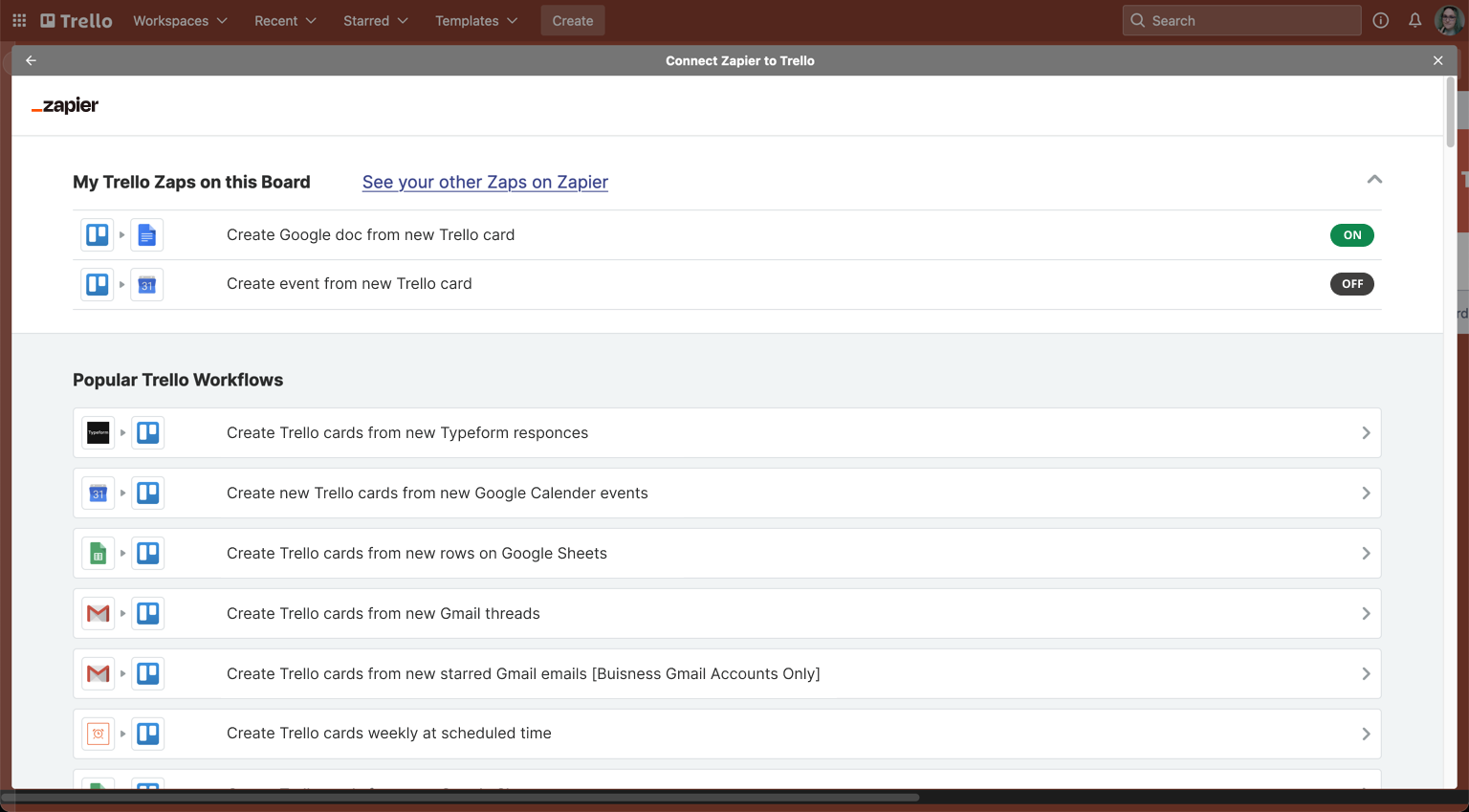
El potenciador Zapier te permite acceder al poder de Zapier directamente desde tus tableros de Trello. Zapier y Trello funcionan maravillosamente juntos, lo que convierte a Zapier en uno de los potenciadores de Trello de más rápido crecimiento.
Brittany Joiner es una usuaria avanzada de Trello que administra un boletín de noticias y un canal de YouTube sobre productividad y Trello. Ella compartió cómo usa Zapier para automatizar tareas repetitivas en la producción de videos para su canal de YouTube.
"Para cada video que produzco, tengo una hoja de cálculo en Google Sheets: es simplemente un plan de contenido típico con ideas sobre títulos, puntos clave, etc. A medida que trabajo en el video, agregaré puntos de conversación clave e información más detallada para cada parte del video.
Zapier está conectado a Trello y se activa cuando muevo una tarjeta a mi Listade preproducción . Zapier crea una nueva hoja de Google copiando mi plantilla. El título de la nueva hoja de cálculo se establece a partir del título de la tarjeta y se agrega un enlace a la hoja de cálculo a la tarjeta.
Puedes ver Zap aquí o ver su video sobre cómo creó una herramienta de publicación en redes sociales con Trello y Zapier.
La integración Zapier-Trello te permite conectar Trello con todas las demás aplicaciones que usas en el trabajo. Crea nuevas tarjetas de Trello basadas en activadores de otras aplicaciones o envía información desde Trello a donde sea que pases la mayor parte del tiempo. Obtenga más información sobre cómo automatizar Trello o comience con una de estas plantillas prediseñadas.
Crea nuevas tarjetas de Trello a partir de nuevos eventos de Google Calendar
Crea tarjetas de Trello semanalmente en horarios programados
Crear tarjetas de Trello a partir de nuevas respuestas de Formularios de Google
Crea tarjetas de Trello para los próximos eventos de Google Calendar
Zapier es una herramienta de automatización sin código que te permite conectar tus aplicaciones en flujos de trabajo automatizados para que cada persona y cada empresa pueda avanzar a la velocidad del crecimiento. Infórmate más sobre cómo funciona.
Formularios de gato azul
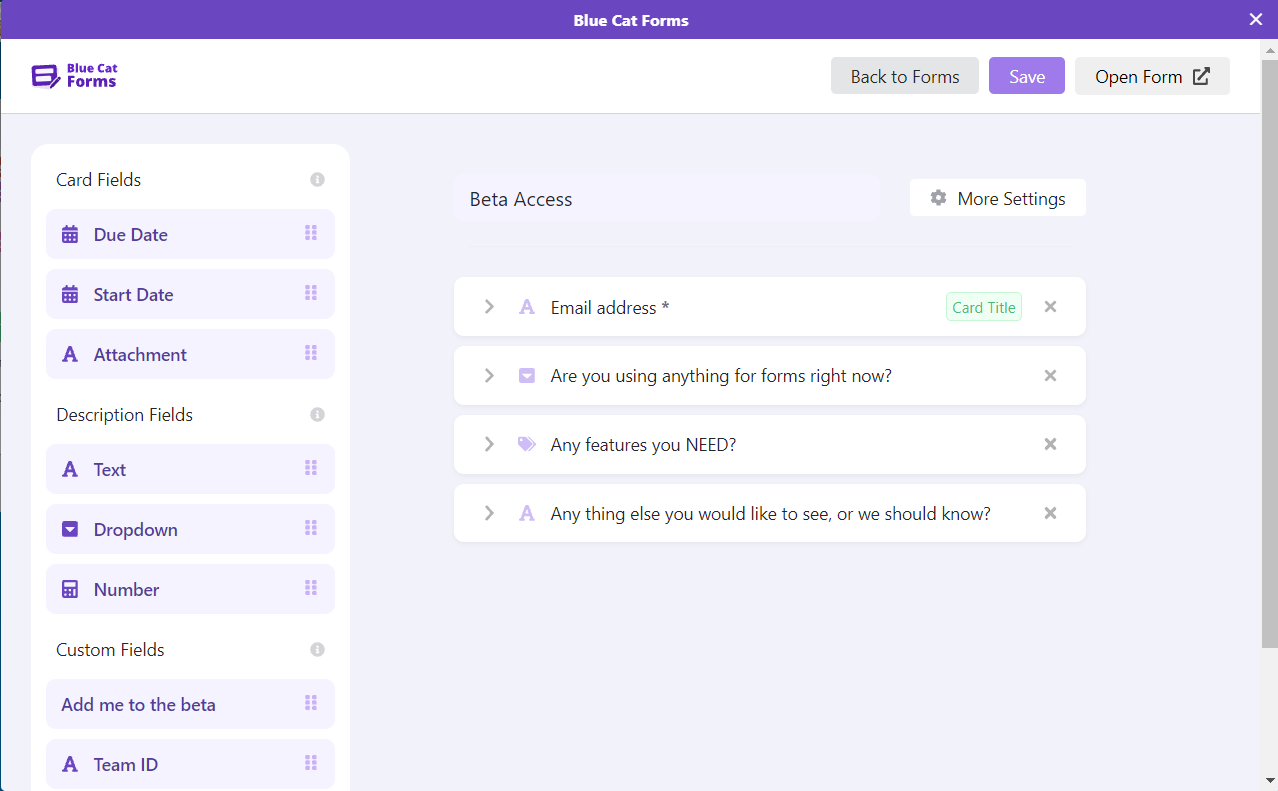
Blue Cat Forms es una forma sencilla de comenzar a agregar formularios para sus tableros de Trello; en realidad, es uno de los potenciadores que creó mi equipo. Hablé con Dana Lang, que dirige la empresa de procesamiento de hipotecas Pulse Processing, sobre cómo utiliza formularios para recopilar datos para su equipo.
"En Pulse Processing, nos asociamos con corredores hipotecarios y manejamos todo el procesamiento de sus préstamos para ellos. Tenemos muchos corredores hipotecarios trabajando con nosotros y necesitamos recopilar mucha información para cada préstamo.
Al utilizar el potenciador Blue Cat Forms, tenemos una forma clara y transparente de recopilar la información requerida de nuestros clientes. Podemos usar menús desplegables para limitar las posibles respuestas y establecer campos como obligatorios para que no se puedan omitir los detalles. Nuestros clientes simplemente abren el formulario y completan los detalles; luego, la tarjeta se crea en Trello y todos los campos personalizados se completan automáticamente.
Vemos que otros equipos utilizan formularios de manera similar. Ya sea que se trate de un equipo de marketing en una organización grande que quiere estar seguro de que las personas les brinden todos los detalles que necesitan en una nueva solicitud de material complementario o una empresa de fabricación que no quiere exponer el tablero completo de Trello a personas que solicitan nuevos trabajos, tener formularios incorporados en Trello es de gran ayuda.
Si necesita un generador de formularios más potente para integrar con Trello, algunas aplicaciones, como Typeform y Jotform, tienen sus propios potenciadores de Trello. Para aquellos que no lo hacen, pueden usar Zapier para conectar Trello con cualquier otro generador de formularios que utilicen. A continuación se muestran algunos ejemplos de cómo podría verse esto.
Crear una tarjeta de Trello a partir de una nueva entrada sin formato
Agregue nuevos formularios de Zoho a Trello como tarjetas
Límites de lista

Esta es mi elección personal: el potenciador List Limits (creado por Trello) puede ser útil para equipos, pero en realidad lo uso principalmente en mi tablero personal. Te permite establecer un número máximo ideal de tarjetas para una lista, para que no te excedas con las tareas. No te impedirá agregar tarjetas cuando alcances el máximo, pero cambiará el fondo de la lista a amarillo para avisarte que es momento de reevaluar.
Lo uso para mis listas de tareas pendientes y de cosas por hacer, para resaltar si tengo demasiadas tarjetas en proceso al mismo tiempo o si me he comprometido demasiado. Si mi lista de cosas por hacer se vuelve amarilla, sé que realmente debería intentar terminar algo antes de comenzar algo nuevo. De la misma manera, si mi lista pendiente se vuelve amarilla, tal vez debería deshacerme de algunos de mis compromisos para estar seguro de concentrarme en las cosas correctas.
También es útil obtener un recuento rápido de cuántas tarjetas hay en una lista: simplemente establezca el límite en 100 (o algo más grande) y se mostrará un recuento en la parte superior de la lista. Y como está hecho por Trello, también funciona en la aplicación móvil.
Google Drive, Dropbox y OneDrive

Cualquiera sea la aplicación de almacenamiento en la nube que uses, Trello tiene potenciadores que facilitan su visualización en Trello. Escuché a Andra Babigian, quien administra el marketing en OpenText (anteriormente Micro Focus), hablar sobre cómo utilizan los potenciadores de Google Drive, Dropbox y OneDrive .
Tenemos borradores de contenido y materiales complementarios en varios lugares de Internet y necesitamos poder acceder a ellos de forma confiable dentro de Trello. Utilizamos tres Power-Ups que nos permiten vincular nuestros documentos dondequiera que estén. Los borradores de contenido en Google Drive o OneDrive se adjuntan al reverso de las tarjetas. Los materiales complementarios, los logotipos y otros trabajos creativos de los diseñadores llegan a través de Dropbox y también se adjuntan al reverso de las tarjetas en Trello. Al usar los Power-Ups, los miembros del equipo pueden ver una vista previa de cada archivo directamente en Trello, lo que ahorra tiempo y les permite concentrarse más fácilmente en la tarea en cuestión en lugar de tener que saltar entre diferentes herramientas durante todo el día.
Dato curioso: el equipo de Andra en realidad utiliza más de una docena de potenciadores diferentes.
Calendario

El calendario es otro de los potenciadores de Trello. Es ideal para calendarios de contenidos, visualizar el trabajo planificado, o plan de recursos. En realidad, es muy similar a la vista de calendario disponible en los planes pagos de Trello, pero como Power-Up, está disponible para cualquiera que use Trello.
Winbox, una agencia de marketing de contenidos que utiliza Trello para gestionar el trabajo de sus clientes, compartió la simplicidad pero eficacia de Calendar:
"En Winbox, tenemos una reunión todos los lunes para revisar el trabajo de la próxima semana. Si bien podemos buscar en Trello, es muy fácil pasar por alto las fechas límite de las tarjetas entre tanto ruido. Usamos el Calendario Power-Up para ver qué tarjetas vencen en la próxima semana y mes. De esa manera, podemos centrar la discusión en el trabajo que debemos terminar esta semana y asegurarnos de que nada lo bloquee".
Potencia Trello
Trello tiene mucho más para ofrecer que la simple funcionalidad que ves cuando creas un nuevo tablero de Trello. Consulta algunos de los potenciadores que mencioné anteriormente si crees que podrían ayudar a tu equipo, o echa un vistazo al directorio de potenciadores para ver si puedes encontrar el que resolverá un problema que tienes hoy. Mi equipo también ha elaborado nuestras propias guías de Power-Ups gratuitos, Power-Ups de informe y Power-Ups de rápido crecimiento. Si eres usuario de Trello, es hora de ponerte manos a la obra.
Leer más:
Esta fue una publicación invitada de Robin Warren, fundador de Blue Cat Reports. ¿Quieres ver tu trabajo en el blog de Zapier? Lea nuestras pautas y póngase en contacto con nosotros.
Este artículo fue publicado originalmente en diciembre 2022. La actualización más reciente fue en julio 2024.